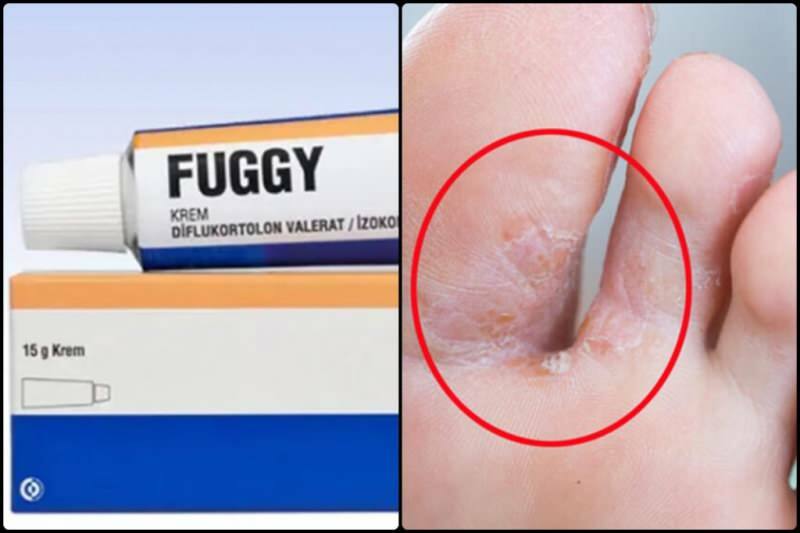Como adicionar clima à tela de bloqueio do Windows 11
Microsoft Windows 11 Herói / / May 09, 2023

Última atualização em

Se você gosta de acompanhar o que o tempo está fazendo, você pode adicionar o clima à tela de bloqueio do Windows 11 sem retirar o telefone.
O Tela de bloqueio é a primeira coisa que você vê quando inicializa seu PC. Inclui um papel de parede e outras informações úteis. E você pode querer adicionar clima à tela de bloqueio do Windows 11.
Ao ver a tela de bloqueio, clique nela, pressione Digitar, ou deslize para cima em uma tela sensível ao toque para abrir a tela de login para entrar. E você pode personalizar os dados da tela de bloqueio exibidos ao bloquear o computador.
E se você gosta de uma maneira simples de acompanhar as condições meteorológicas, é fácil adicionar o clima à tela que você costuma ver ao longo do dia.
Adicionar clima à tela de bloqueio do Windows 11
Você verá a tela de bloqueio quando inicializar seu PC ou pressionar o botão Tecla do Windows + L para bloqueie seu computador enquanto estiver fora; é útil personalizar a tela de bloqueio para incluir os dados de que você precisa. E quem não gosta de verificar o tempo?
Observação: Antes de começar, certifique-se de que a Microsoft Aplicativo MSN Meteorologia está instalado em seu sistema - é embutido, mas se você desinstalei o aplicativo, você precisa reinstalá-lo.
Para adicionar clima à tela de bloqueio do Windows 11:
- Clique com o botão direito do mouse em uma área vazia da área de trabalho e selecione Personalizar no menu de contexto.
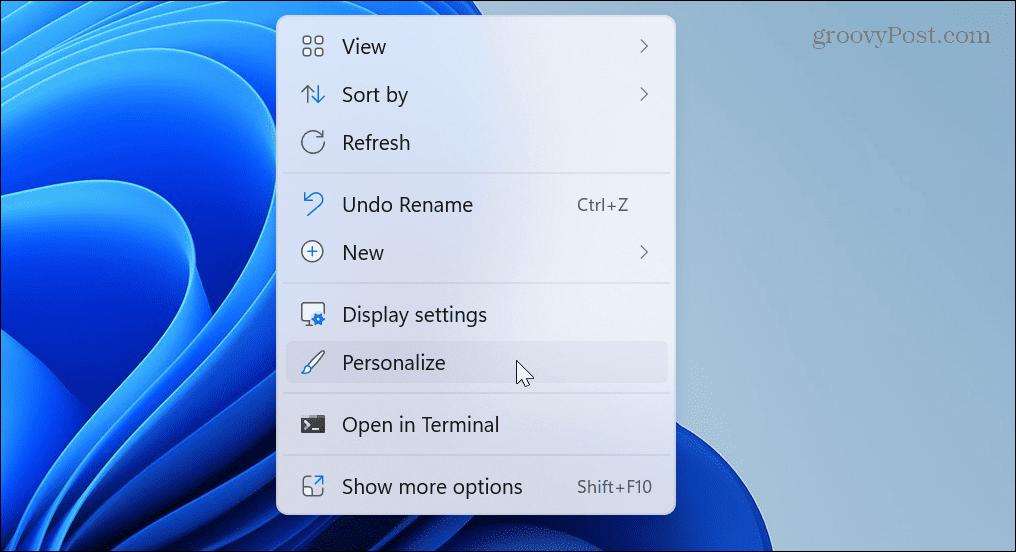
- Deslize para baixo as opções à direita e selecione o Tela de bloqueio opção.

- Encontre o status da tela de bloqueio seção e clique no menu suspenso.
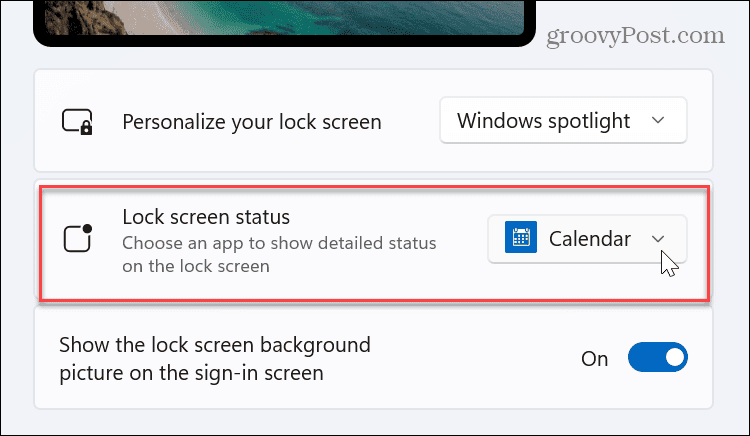
- Quando o menu aparecer, selecione Clima.
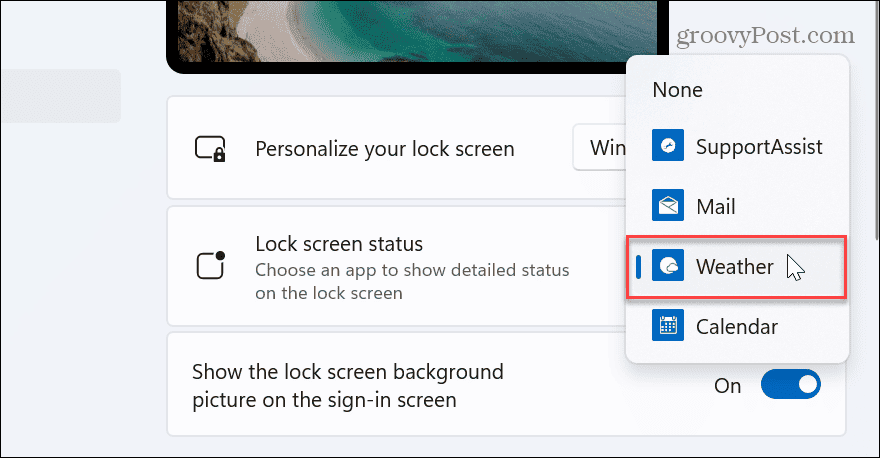
- Feche as configurações e pressione Tecla do Windows + L para abrir a tela de bloqueio.
- Você verá as informações meteorológicas na parte inferior central da tela.
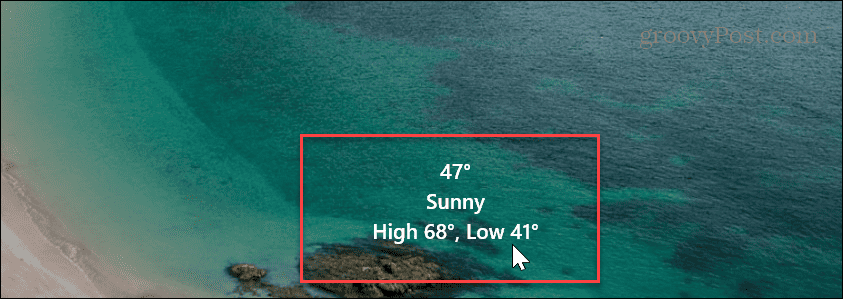
Adicionar clima à tela de bloqueio do Windows 10
Se você ainda não está no Windows 11. Sem problemas. Você também pode adicionar clima à tela de bloqueio do Windows 10. O processo é semelhante ao do Windows 11, mas há algumas diferenças a serem destacadas.
Para adicionar clima à tela de bloqueio do Windows 10:
-
Clique com o botão direito uma área vazia do Área de Trabalho e selecione Personalizar no menu de contexto.
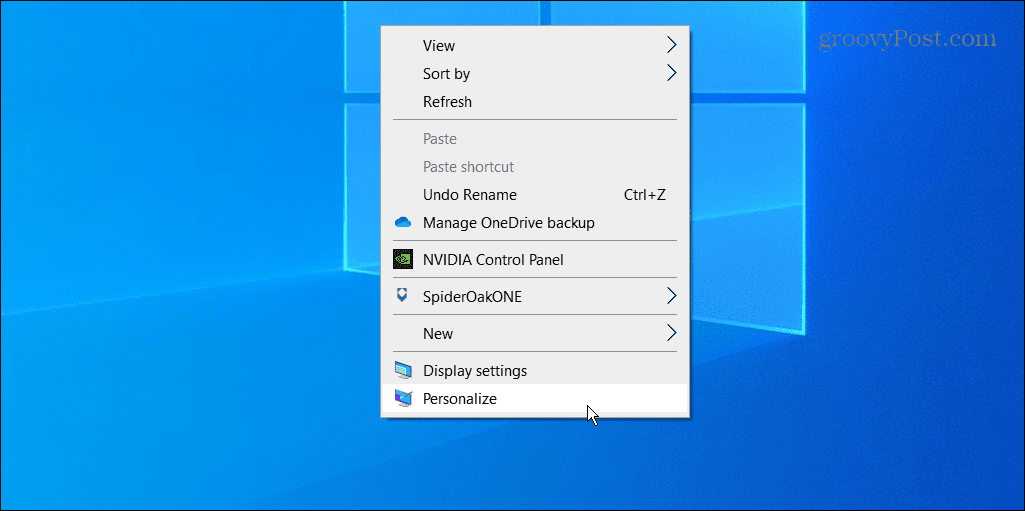
- Selecione os Tela de bloqueio opção da coluna da esquerda.
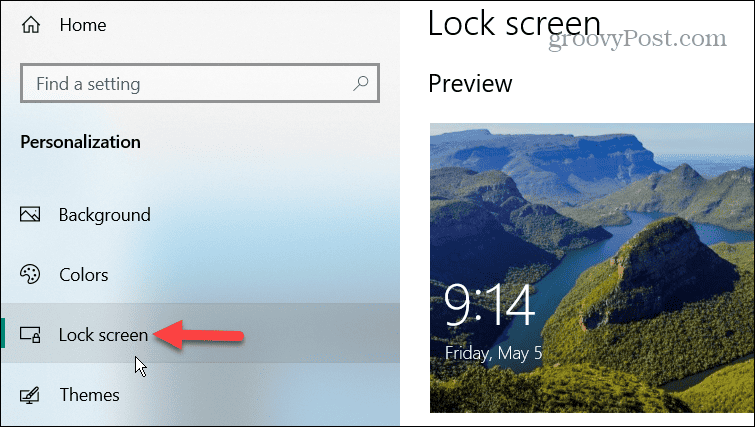
- Colocou o Fundo opção para Destaque do Windows.
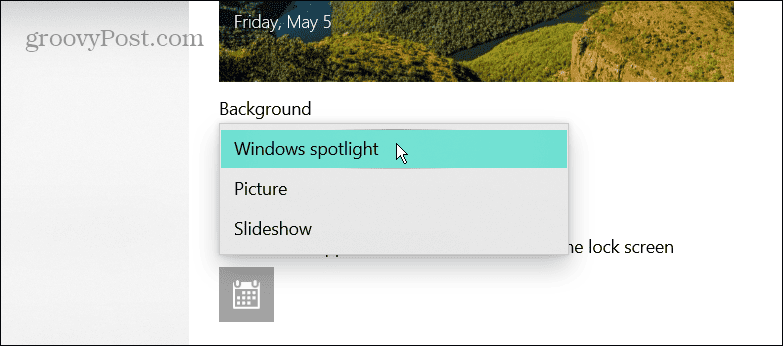
- Em seguida, clique no ícone do aplicativo sob o Escolha um aplicativo para mostrar o status detalhado na tela de bloqueio seção.

- Escolha o Clima opção na lista de aplicativos disponíveis.
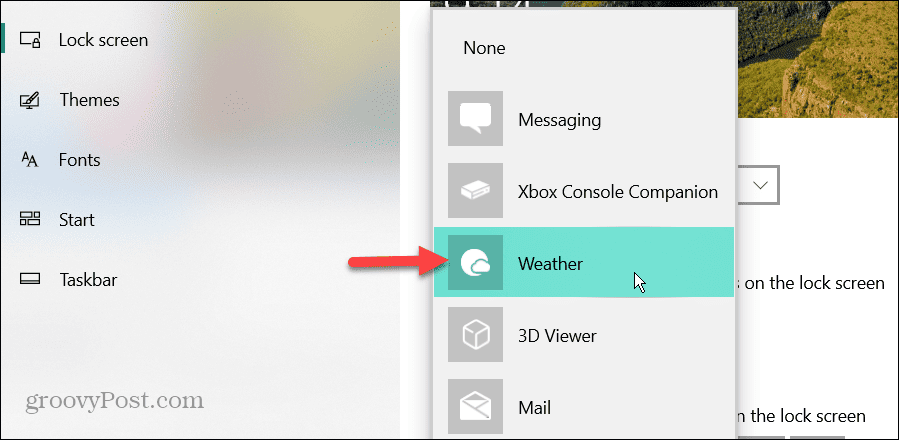
- Fechar Configurações e pressione Tecla do Windows + L para abrir a tela de bloqueio.
- Os dados meteorológicos serão exibidos abaixo da seção de hora e data da tela.
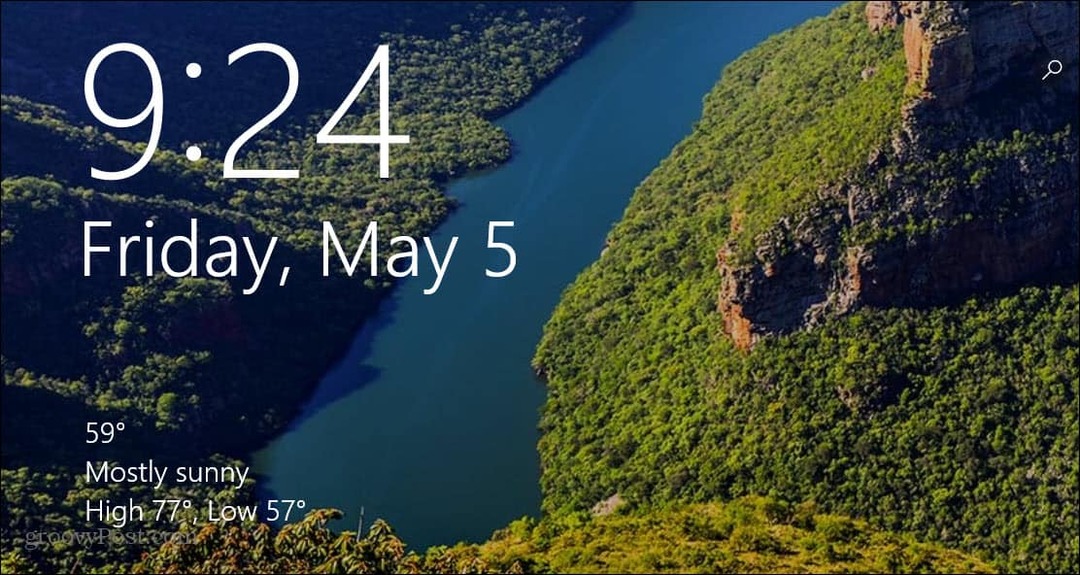
Personalize sua experiência com o Windows
Mesmo se você ficar preso dentro de casa o dia todo, convém acompanhar o que o tempo está fazendo por vários motivos. E embora você não olhe constantemente para a tela de bloqueio, pode vê-la o suficiente para ver o clima.
Existem mais maneiras de personalizar a tela de bloqueio e outras experiências no Windows 11. Por exemplo, você pode alterar o papel de parede da tela de bloqueio do Windows 11. E se você quiser acelerar o processo de login, você pode desativar a tela de bloqueio no Windows 11.
Depois de passar pelas telas de bloqueio e login, talvez você queira personalizar o menu Iniciar ou aprimore seu sistema personalização dos ícones do sistema Windows 11. E se acostumar com o botão Iniciar centralizado é chocante para usuários iniciantes. No entanto, você pode mova o botão Iniciar para a esquerda para acomodar sua memória muscular.
Como encontrar a chave de produto do Windows 11
Se você precisar transferir sua chave de produto do Windows 11 ou apenas precisar fazer uma instalação limpa do sistema operacional,...